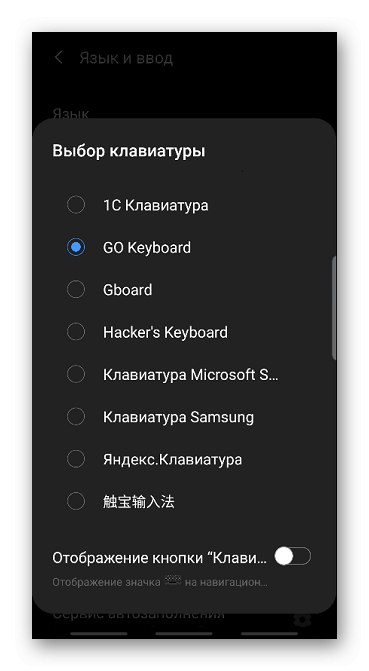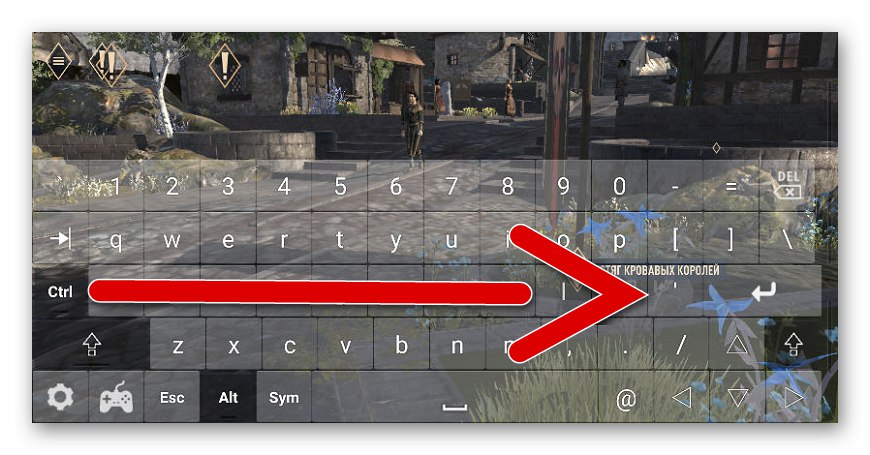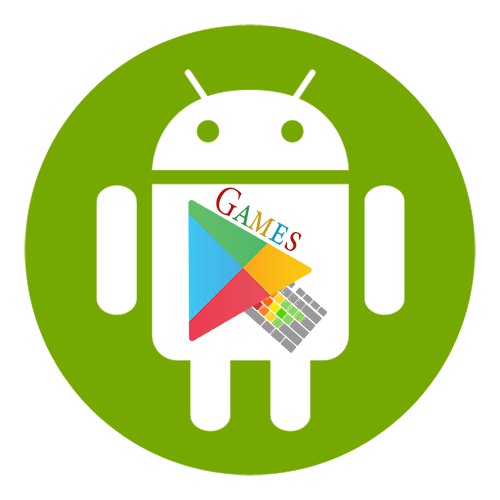
Zazwyczaj wirtualne klawiatury pojawiają się w grze automatycznie i tylko w momencie, gdy jest zaplanowane. Problem w tym, że niektóre akcje, na przykład wpisywanie kodów, wymagają wymuszonego wywołania układu, a nie każda klawiatura ma takie możliwości.
Metoda 1: Klawiatura hakera
Główną cechą tej aplikacji jest to, że w układzie klawiszy przypomina klawiaturę komputera. Nie ma zwykłych emoji, naklejek i innych symboli graficznych, ale jest funkcja, która pozwala wywołać układ w dowolnym momencie gry.
Pobierz klawiaturę Hackera ze sklepu Google Play
- Otwieramy „Ustawienia” Klawiatura hakera. Aby to zrobić, uruchom aplikację za pomocą skrótu i kliknij „Ustawienia”.
- W bloku „Ustawienia trybu wprowadzania” zaznacz zaznaczenie przed elementem „Użyj stałego powiadomienia”... W ten sposób naprawiamy klawiaturę „Obszary powiadomień” smartfonie.
- W trakcie gry otwórz "Panel powiadomień"przesuwając w dół od góry ekranu.
- Stukamy w klawiaturę hakera.
- Gdy klawiatura się uruchomi, użyj jej. Wraz z nim aktywny klucz stanie się "Plecy", za pomocą którego można usunąć pole za pomocą przycisków.
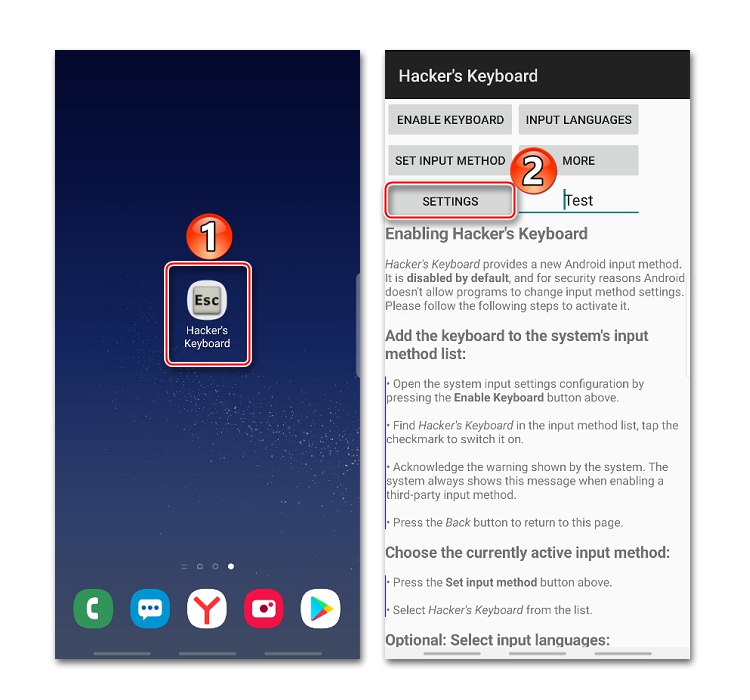
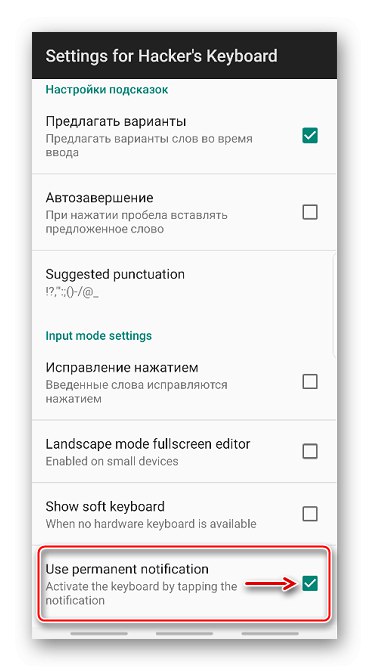
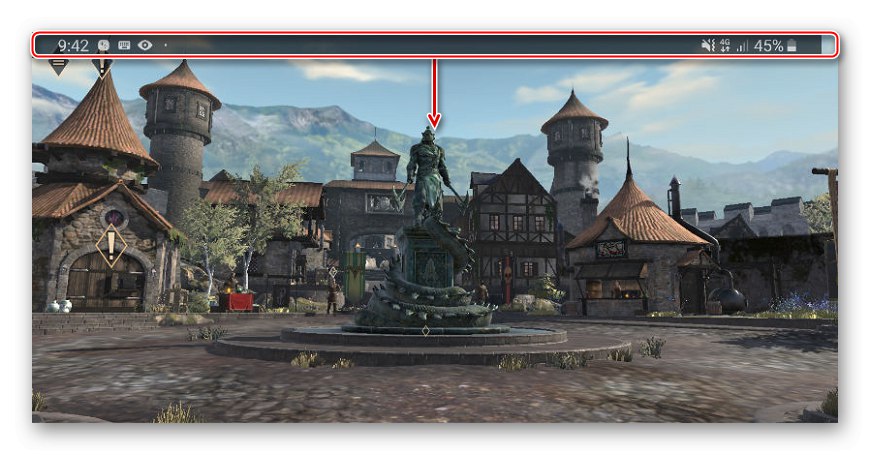
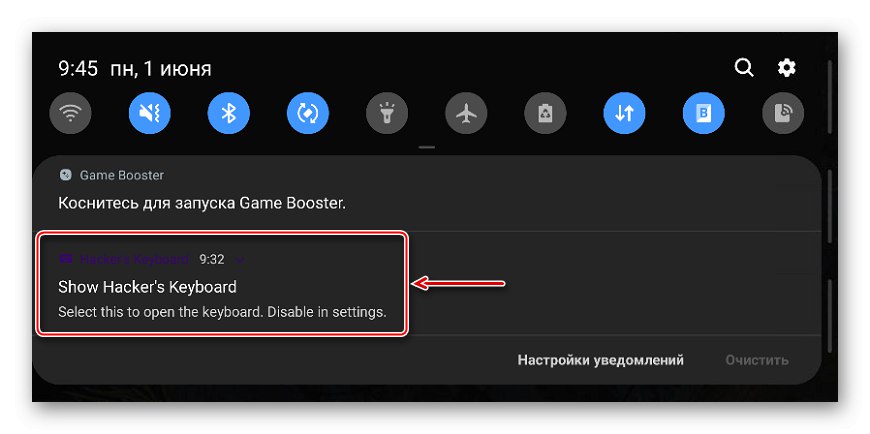
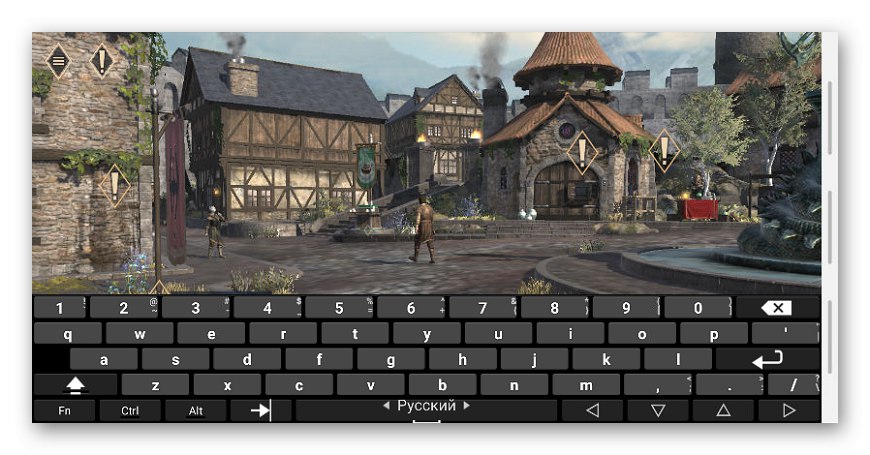
Metoda 2: Gamepad
Gamepad łączy w sobie klawiaturę i kontroler. Jest to opcja całkowicie darmowa, ale jeśli masz z nią problemy, istnieje podobne oprogramowanie - GameKeyboard, za które trzeba zapłacić. Gamepad nie obsługuje rosyjskiego układu, ale w grach dla Android rzadko jest potrzebne. Aby używać klawiatury podczas gry, musisz również najpierw skonfigurować aplikację.
Pobierz GamePad ze sklepu Google Play
- Uruchom gamepad i dotknij „Przejdź do ustawień gamepada”.
- Domyślnie kontroler zawsze się uruchamia. Aby nadać priorytet klawiaturze w bloku Preferencje wprowadzania danych naciskamy Wybierz typ klawiatury i wybierz "Klawiatura".
- Aby następnie szybko przełączać się między klawiaturą a gamepadem, przesuwając palcem od lewej do prawej, umieść czek przed „Przesuń, aby przełączyć” w bloku „Mapowanie gestów”.
- W bloku "Inny" aktywuj opcję „Powiadomienie GamePad” i blisko „Ustawienia”... Aby aplikacja została naprawiona w formacie „Obszary powiadomień”, musisz go raz uruchomić, na przykład za pomocą jakiegoś komunikatora.
- W trakcie gry otwórz ponownie "Obszar powiadomień" i wybierz „Gamepad Keyboard”.
![Uruchamianie gamepada z obszaru powiadomień smartfona]()
Na ekranie powinno pojawić się pole z kluczami.
- Jeśli potrzebujesz kontrolera, przesuń palcem od lewej do prawej.
![Przełączaj się z klawiatury na gamepada podczas gry]()
Przełącz się z powrotem w ten sam sposób.

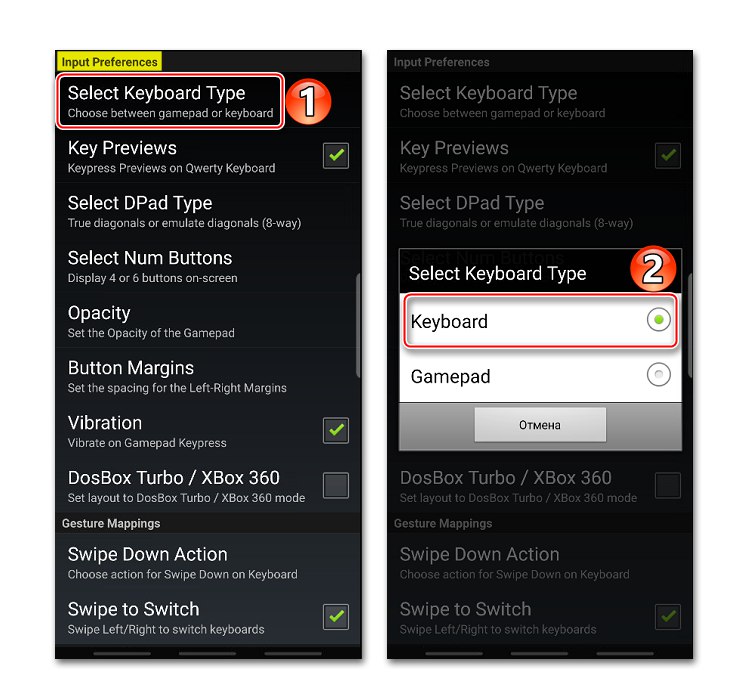
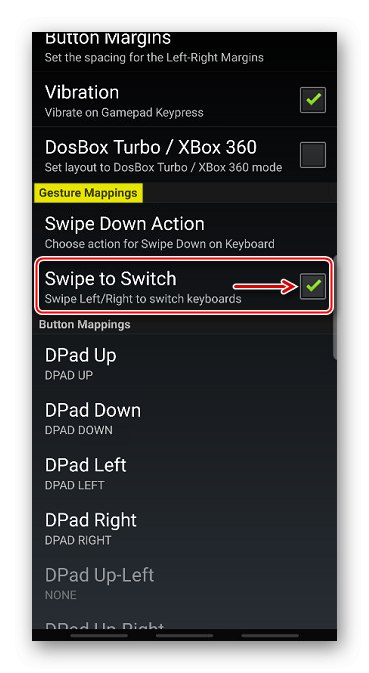
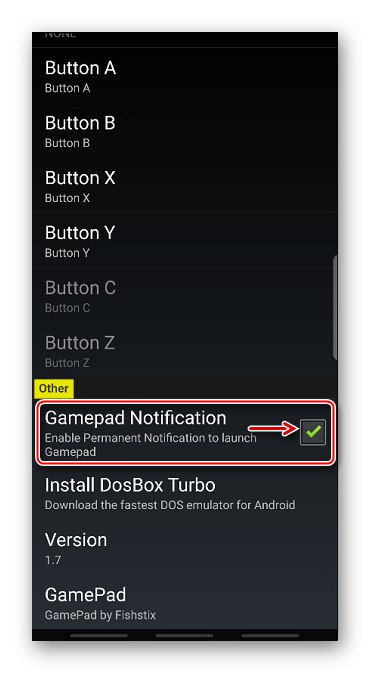
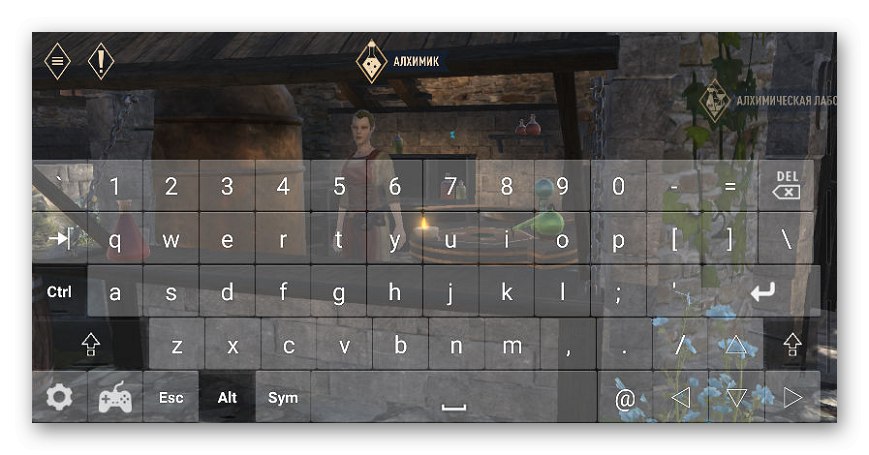
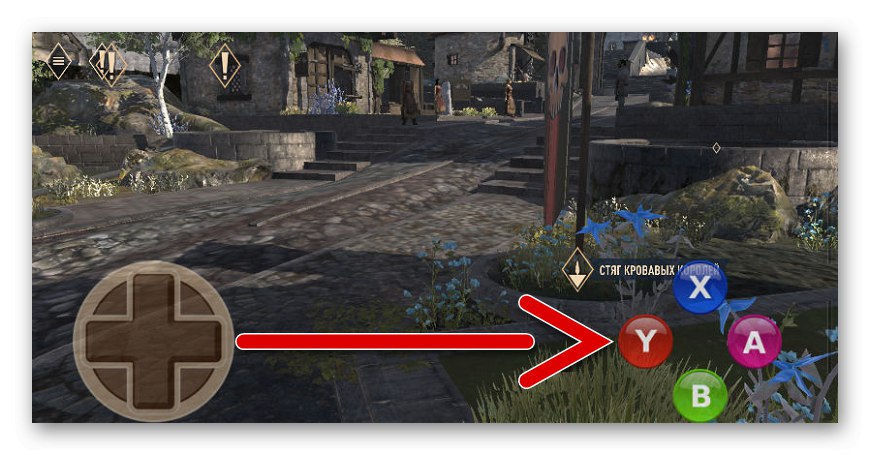
Przeczytaj także: Klawiatury wirtualne dla Androida
Zmień klawiaturę na urządzeniu z Androidem
Aby te aplikacje działały podczas gry, muszą być domyślnie zainstalowane. Można to zrobić natychmiast po pobraniu oprogramowania, postępując zgodnie z prostą instrukcją, lub samodzielnie wybrać je w „Ustawieniach” systemu. Więcej szczegółów na ten temat znajduje się w osobnym artykule.
Więcej szczegółów: Jak zmienić klawiaturę na Androidzie